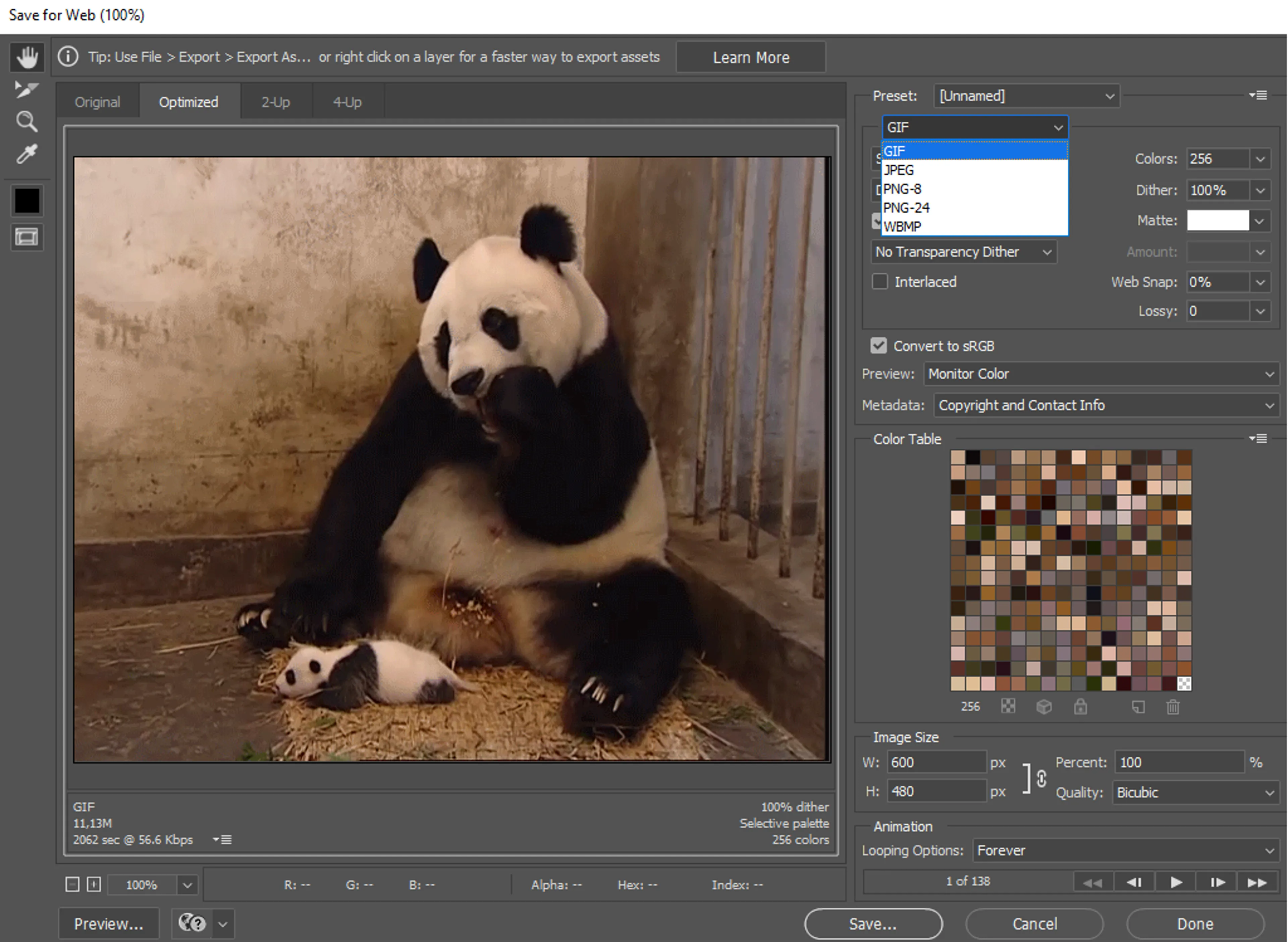GIF-файлы, или просто “гифки”, захватили Интернет так давно, что трудно представить себе общение в социальных сетях без них. С помощью этих коротких, но выразительных анимаций пользователи повсюду, от Facebook до Reddit, выражают самые разные эмоции, отпускают остроумные шутки и делают отсылки к популярным шоу и фильмам. Вы можете создать уникальные гифки сами, следуя инструкциям ниже!
Делаем GIF онлайн
Существует целый ряд различных сайтов для этой задачи, однако, Giphy остаётся одним из самых удобных и эффективных сервисов. Он предлагает множество вариантов кастомизации и очень простой процесс создания GIF, который занимает менее 5 минут. Giphy поддерживает ссылки с YouTube и Vimeo, а также изображения и видео с компьютера пользователя.
1. Откройте страницу создания GIF на сайте Giphy.
2. Вставьте ссылку на YouTube-видео, из которого нужно сделать гифку, в специализированное поле внизу страницы.
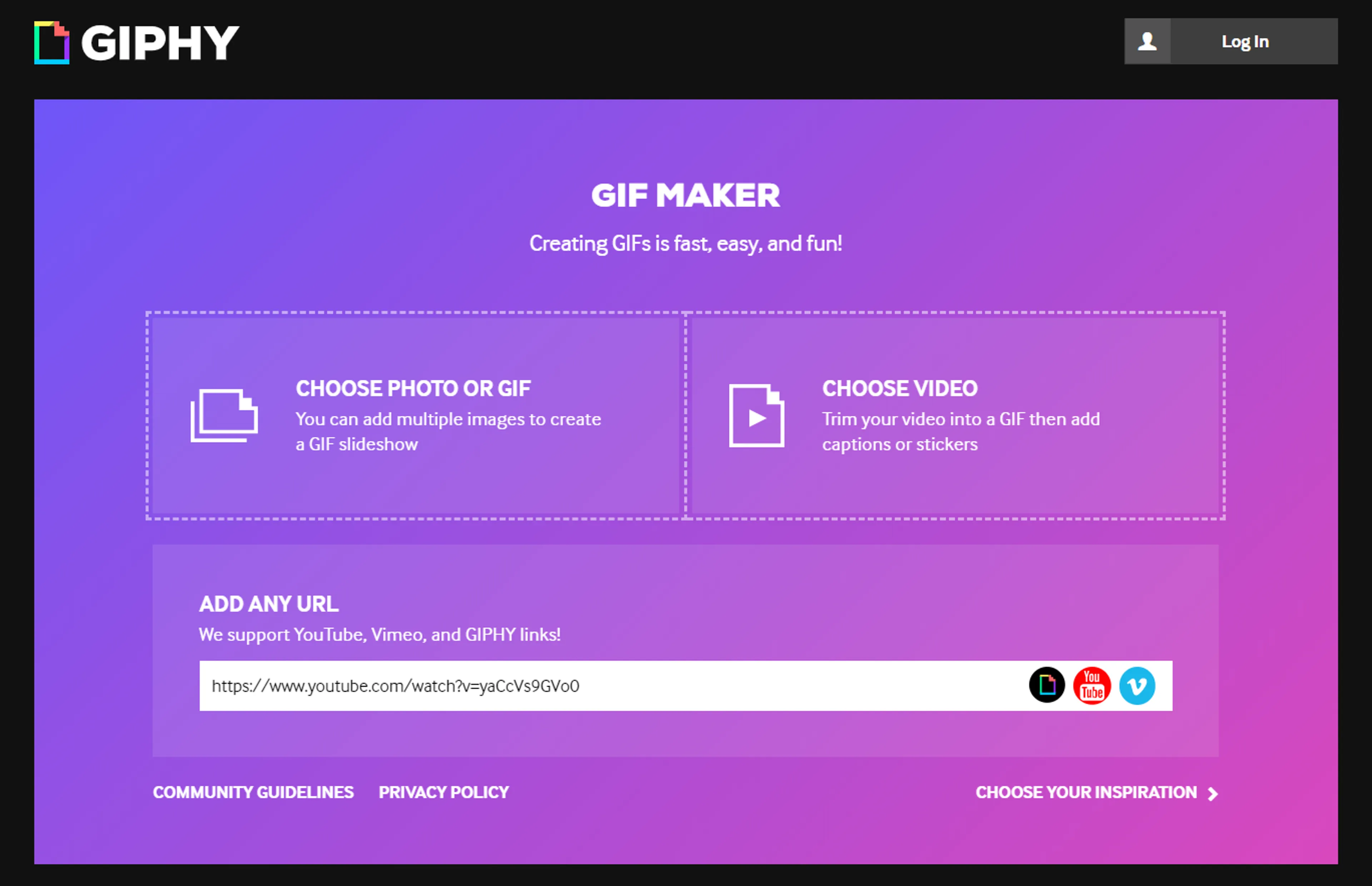
Обратите внимание, что видео должно быть не длиннее 15 минут.
3. Выберите время начала и продолжительность вашей гифки.
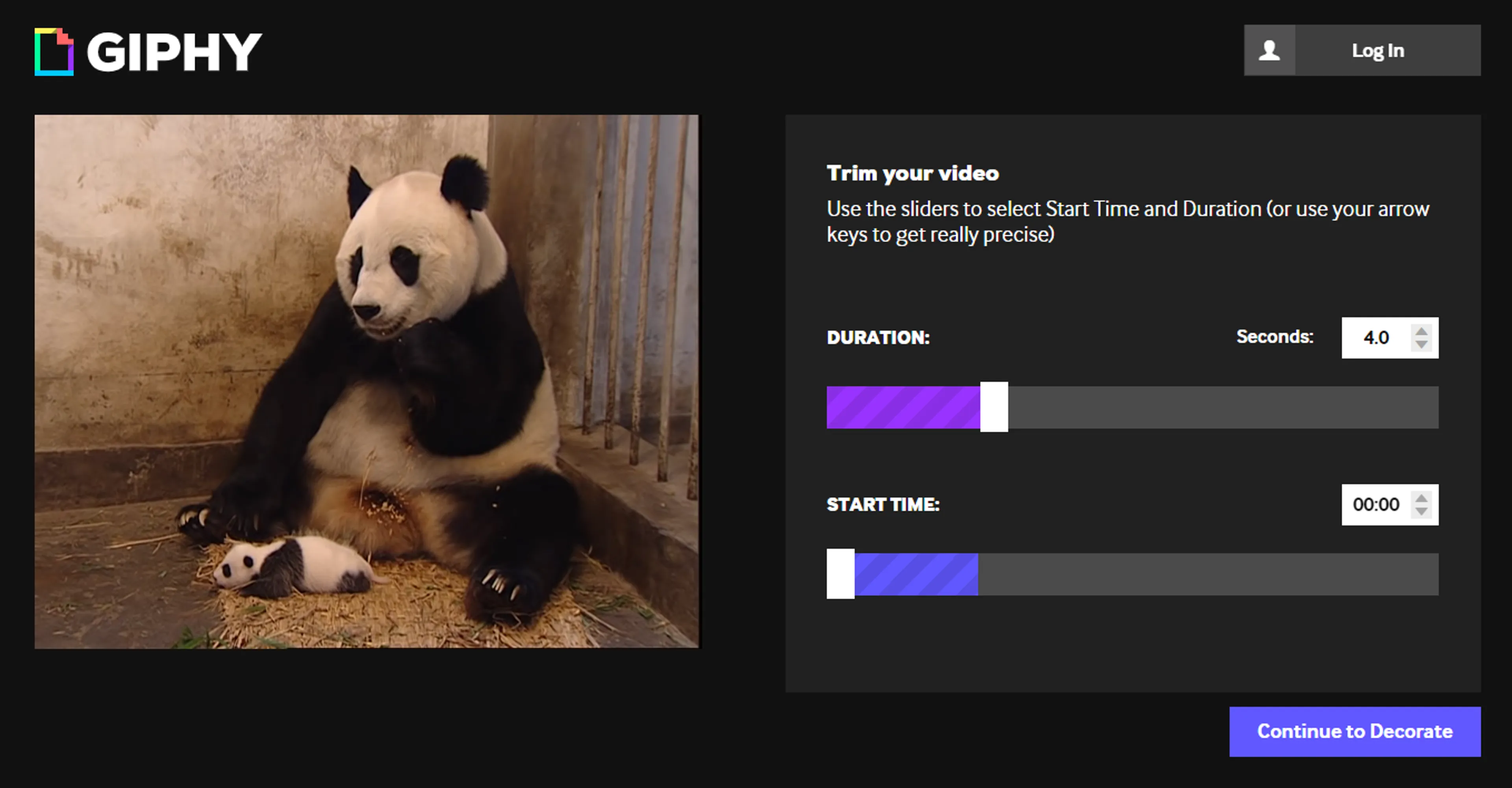
После выбора нажмите кнопку Continue to Decorate.
4. Добавьте подпись, стикеры, фильтры или даже нарисуйте поверх своей гифки, если вы в креативном настроении!
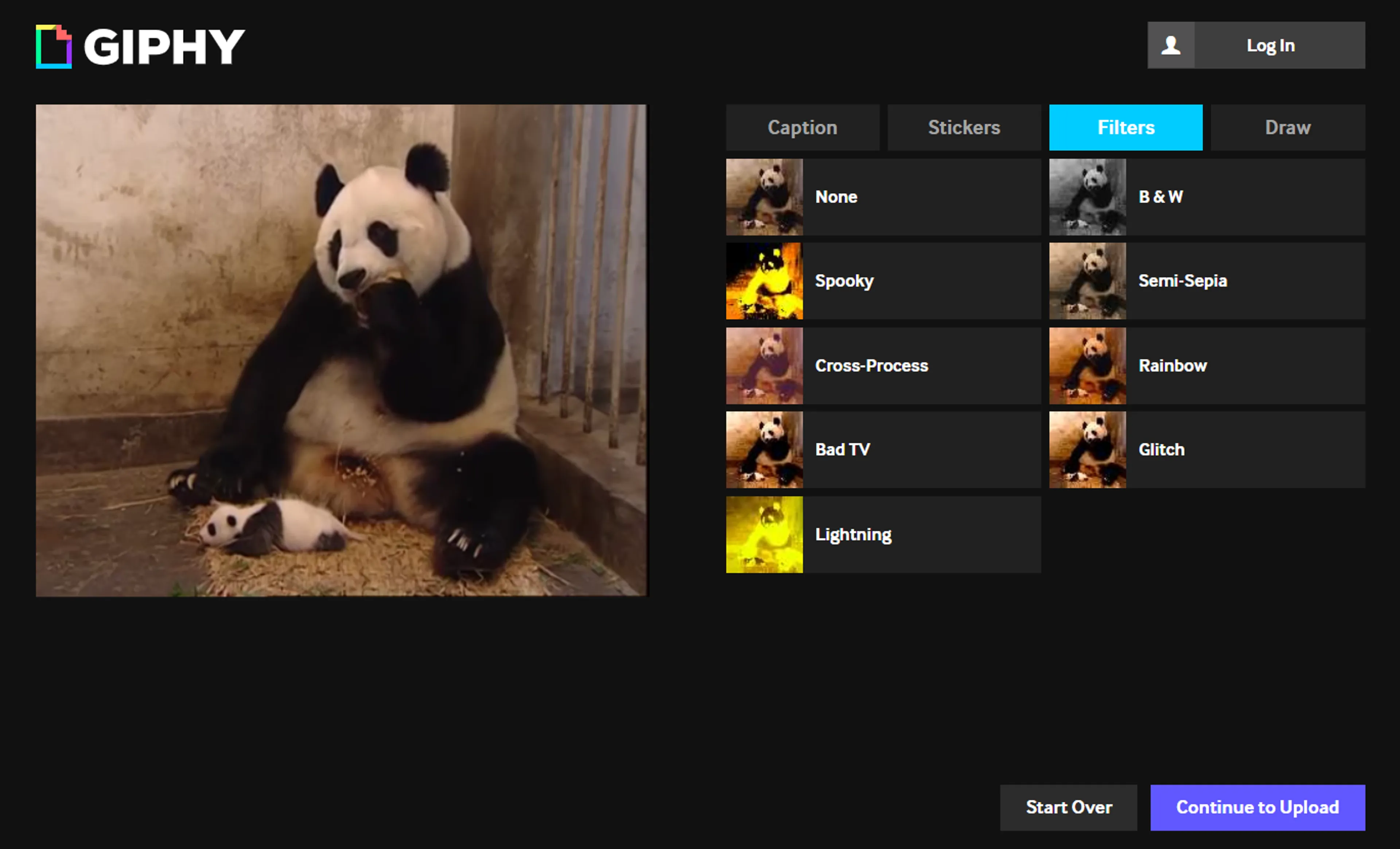
5. Нажмите кнопку Continue to Upload. Подождите пока процесс не завершится.
6. Поделитесь результатом в социальных сетях, скопируйте ссылку для вставления анимации в ваш блог или скачайте ее на компьютер.
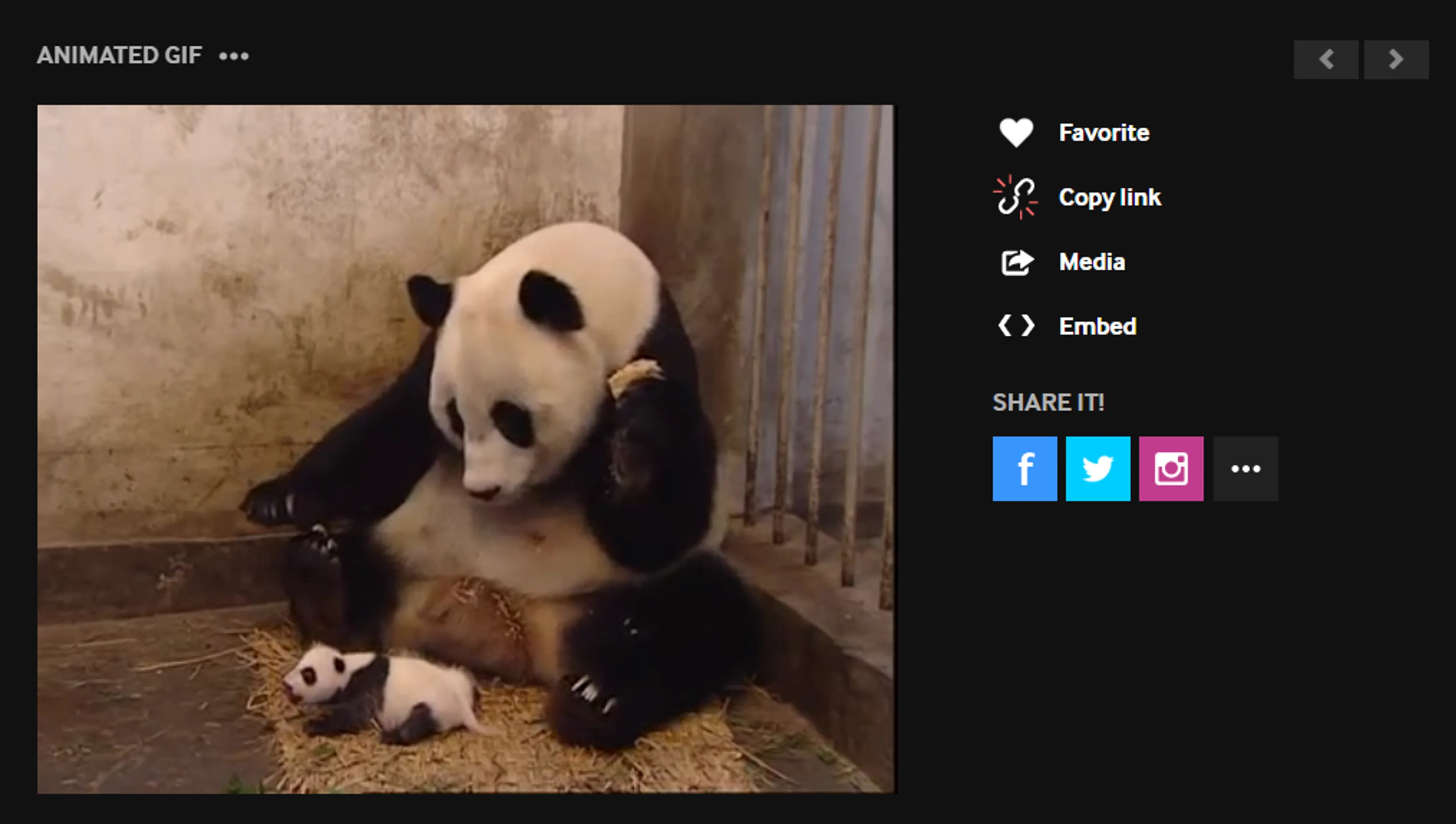
Делаем GIF на компьютере
Этот метод предполагает наличие YouTube-видео на вашем компьютере. Если у вас его нет или вы не знаете, как его скачать, следуйте шагам ниже.
1. Запустите 4K Video Downloader Plus. Приложение доступно для macOS, Windows, Linux и Android.
2. Скопируйте ссылку на YouTube-видео, которое хотите скачать.
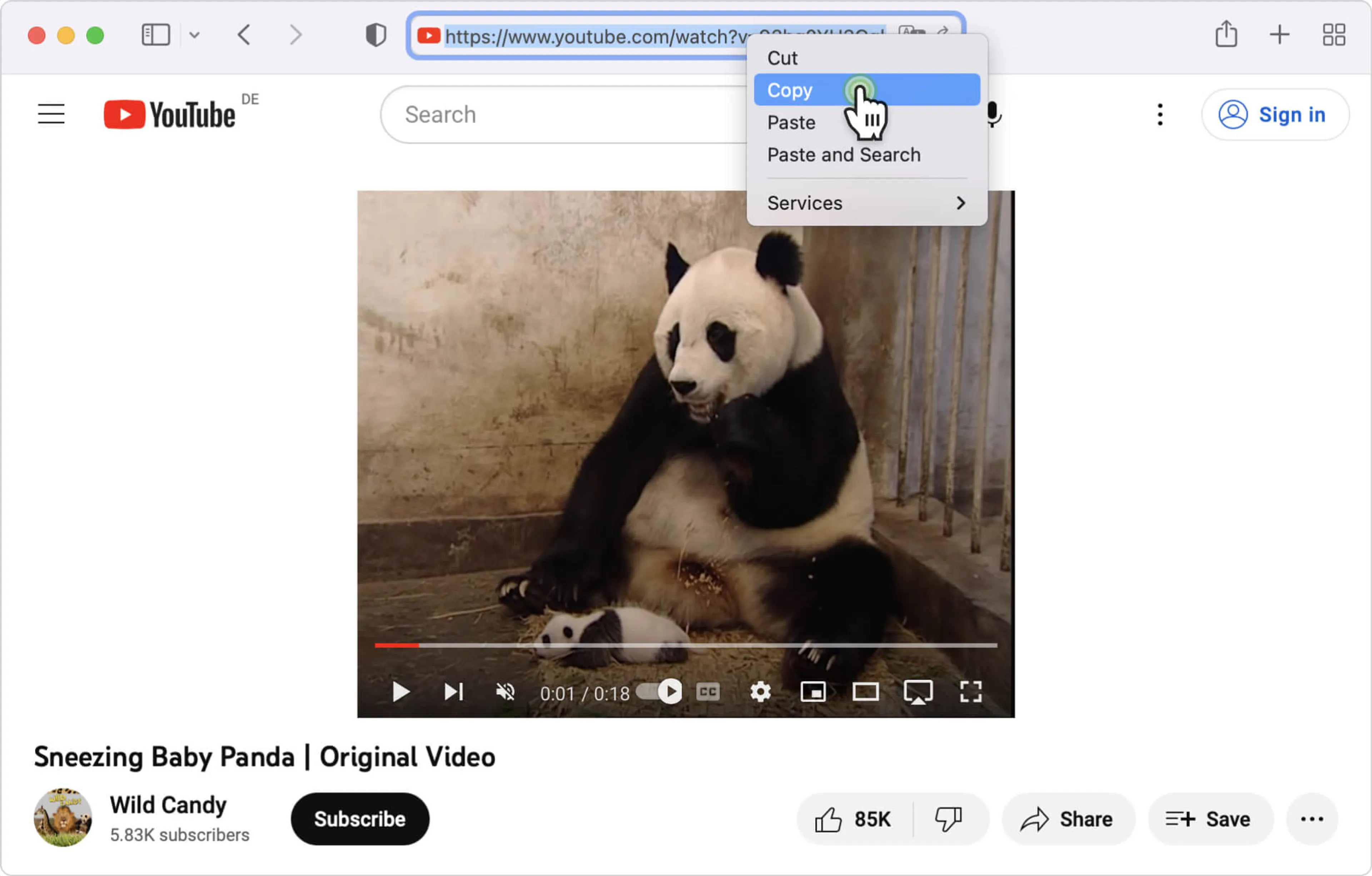
3. Нажмите кнопку Вставить ссылку в загрузчике.

4. Выберите формат, качество и выходную папку
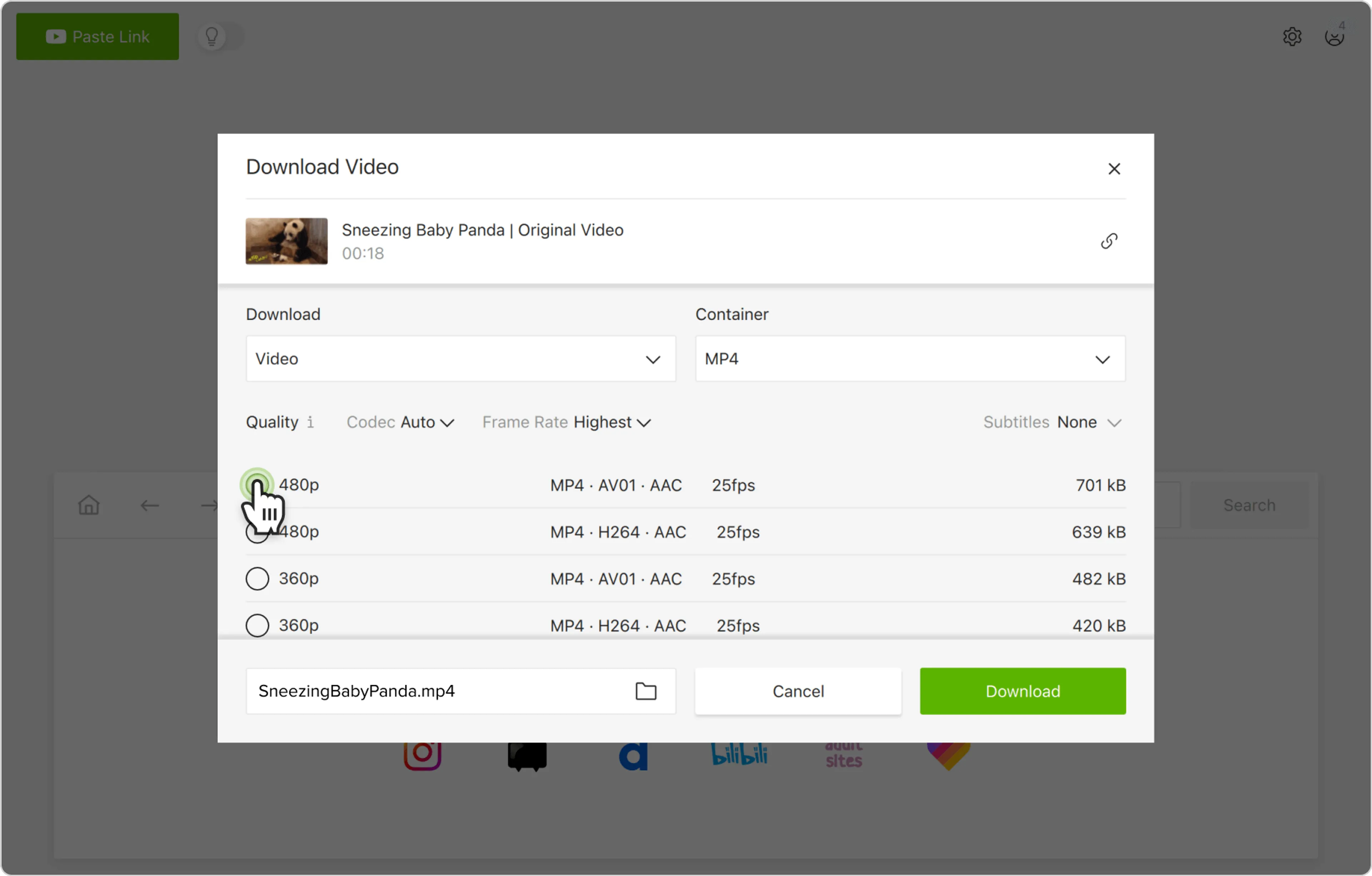
5. Нажмите Скачать.
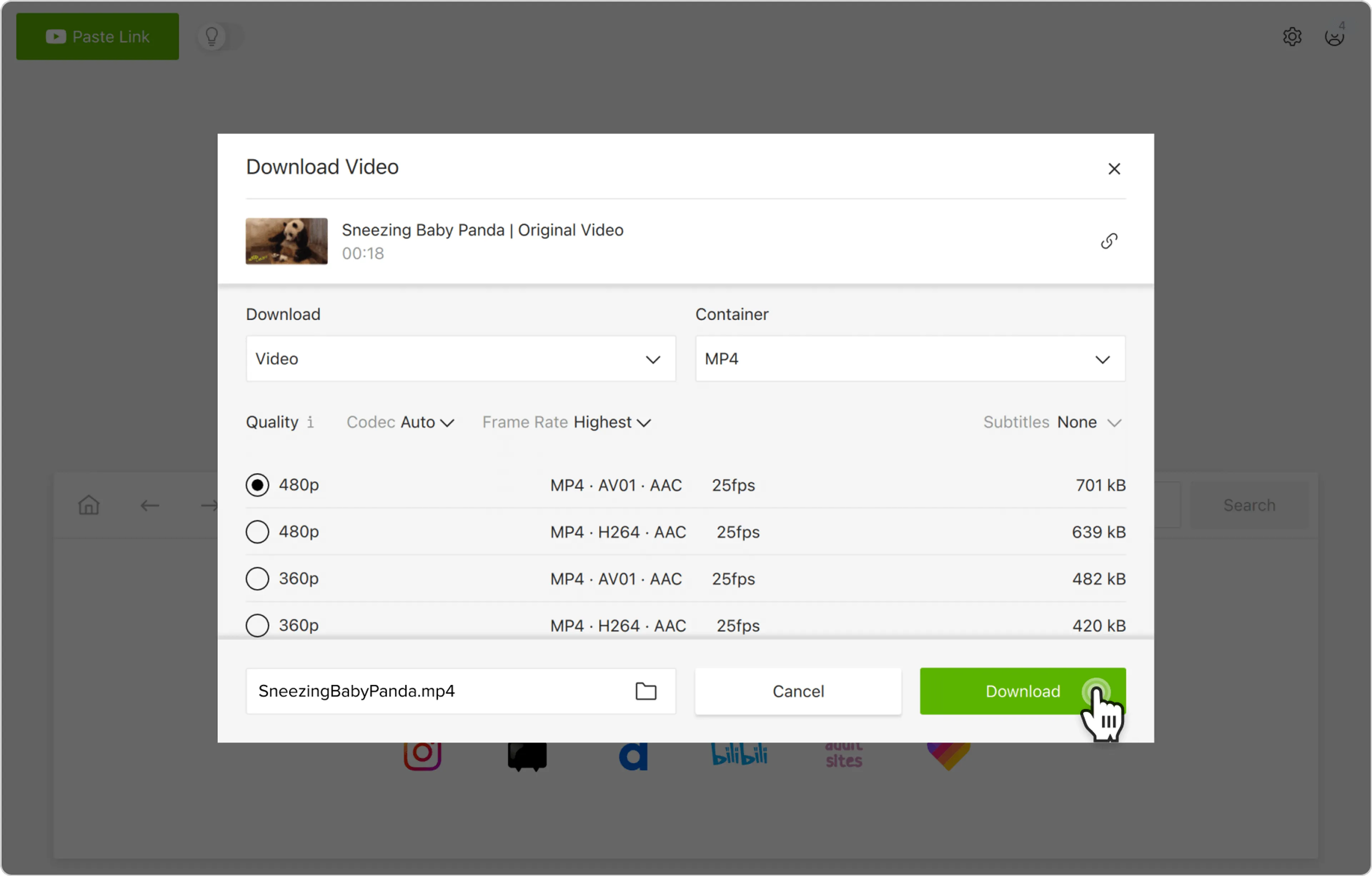
Как только вы получили YouTube-видео, из которого хотели бы сделать гифку, откройте Adobe Photoshop (на скиншотах ниже изображена версия CC 2019) и сделайте следующее:
1. Нажмите Файл в строке поиска, после чего появится выпадающее меню.
2. В раскрывшемся меню наведите курсор на Импорт и выберете параметр Видеокадры в слои.
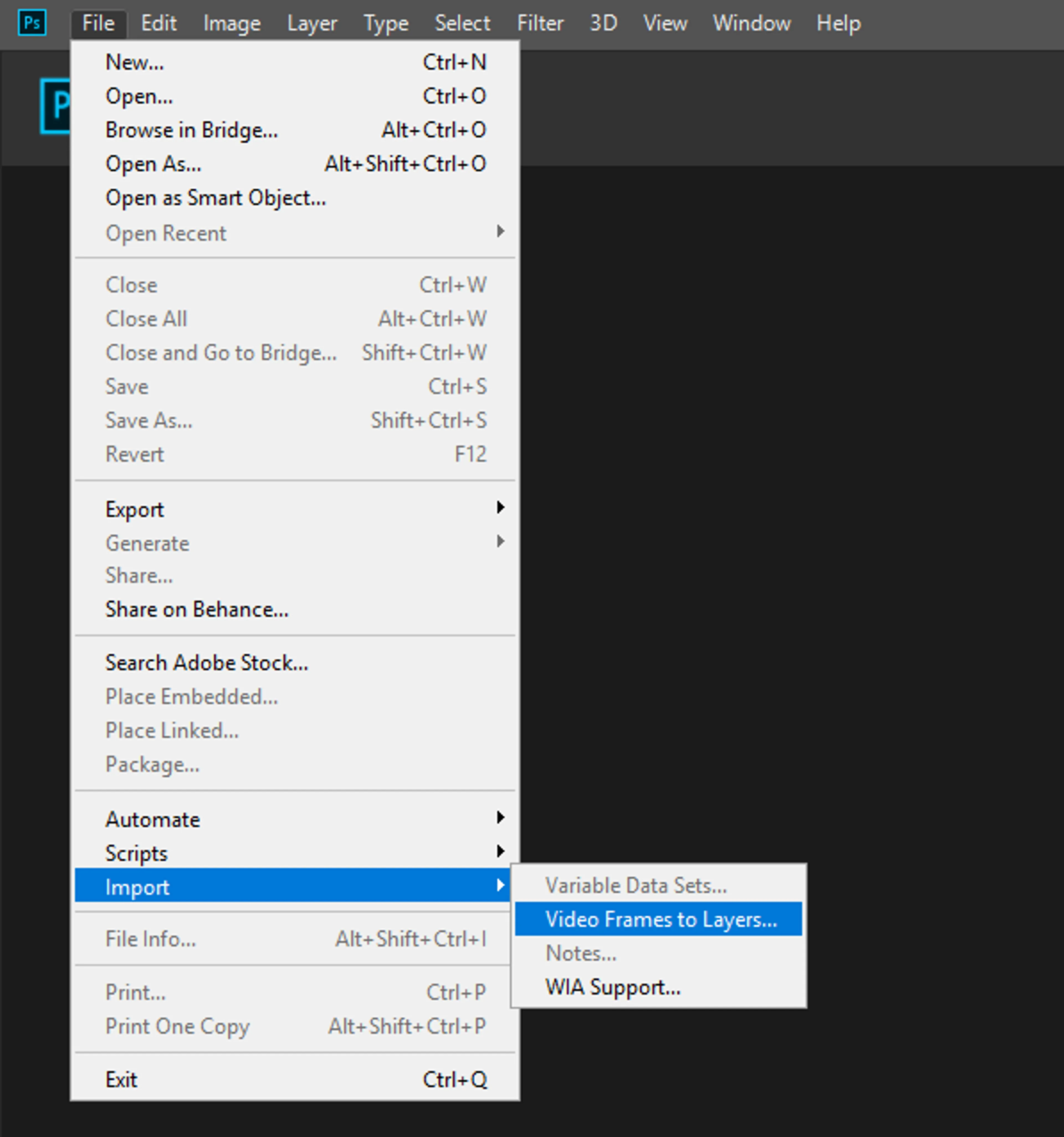
3. Выберите скачанное видео.
4. Измените настройки вашей будущего GIF-изображения в разделе в разделе Диапозон для импорта :выберите размер диапазона и установите предел количества кадров (это помогает регулировать вес файла).
5. Переместите ползунки под миниатюрой видео для выбора определенной части видео.
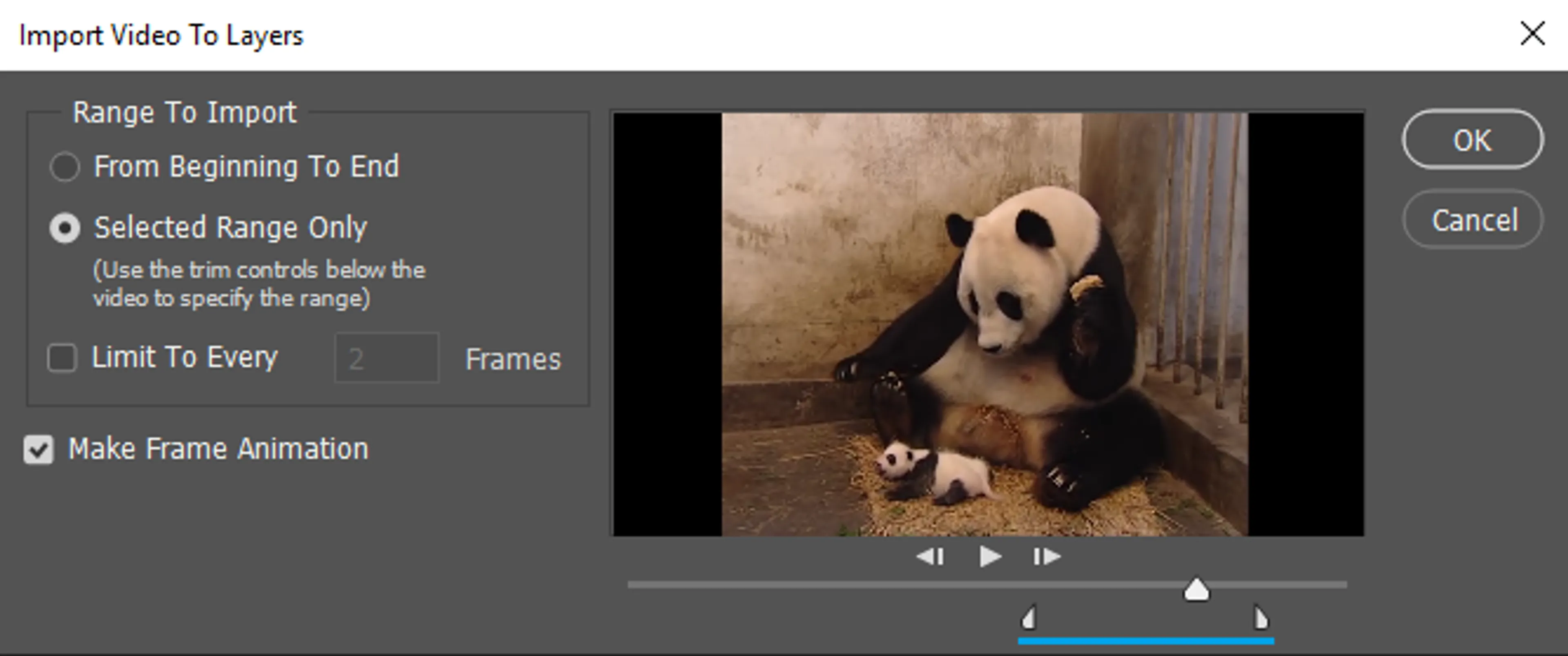
6. Поставьте галочку рядом с Make Frame Animation в диалоговом окне и нажмите OK.
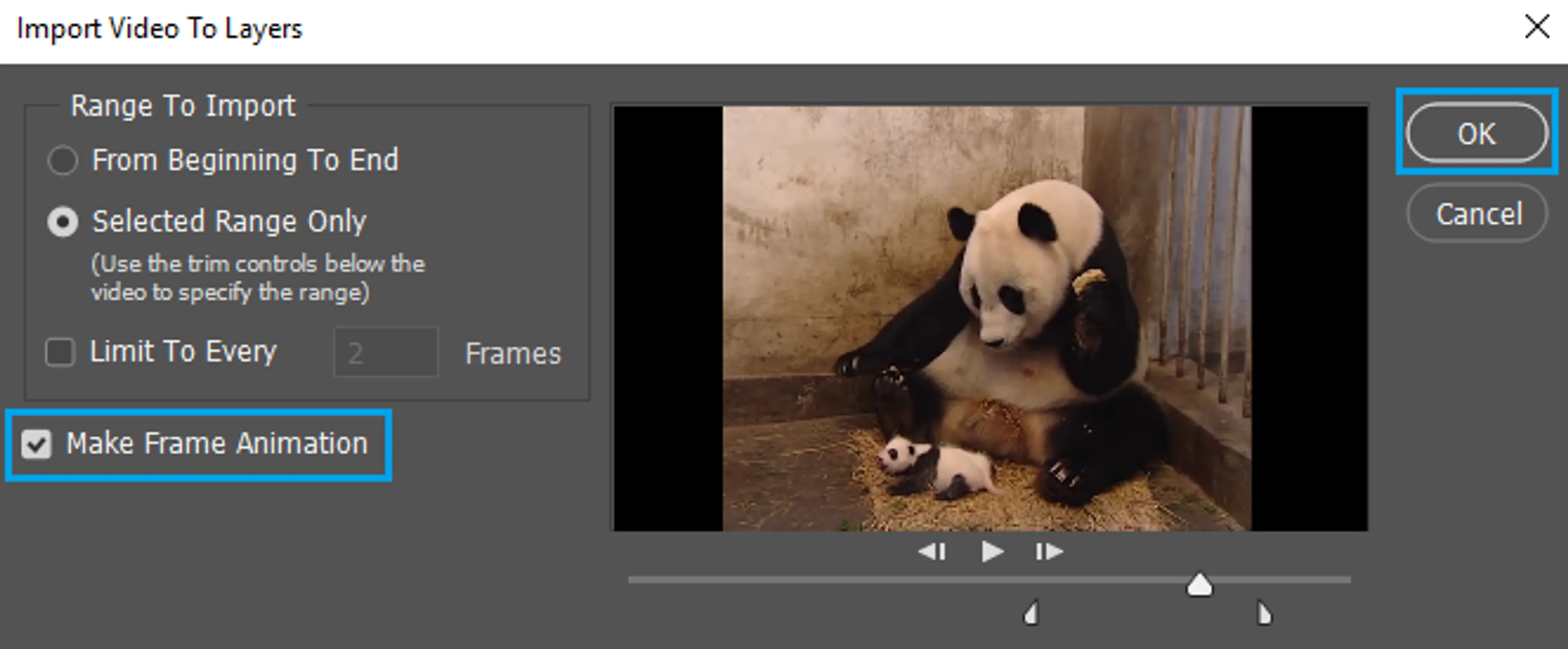
7. Вернитесь к разделу Файл в меню, наведите курсор на опцию Экспорт и нажмите Save for Web (Legacy).
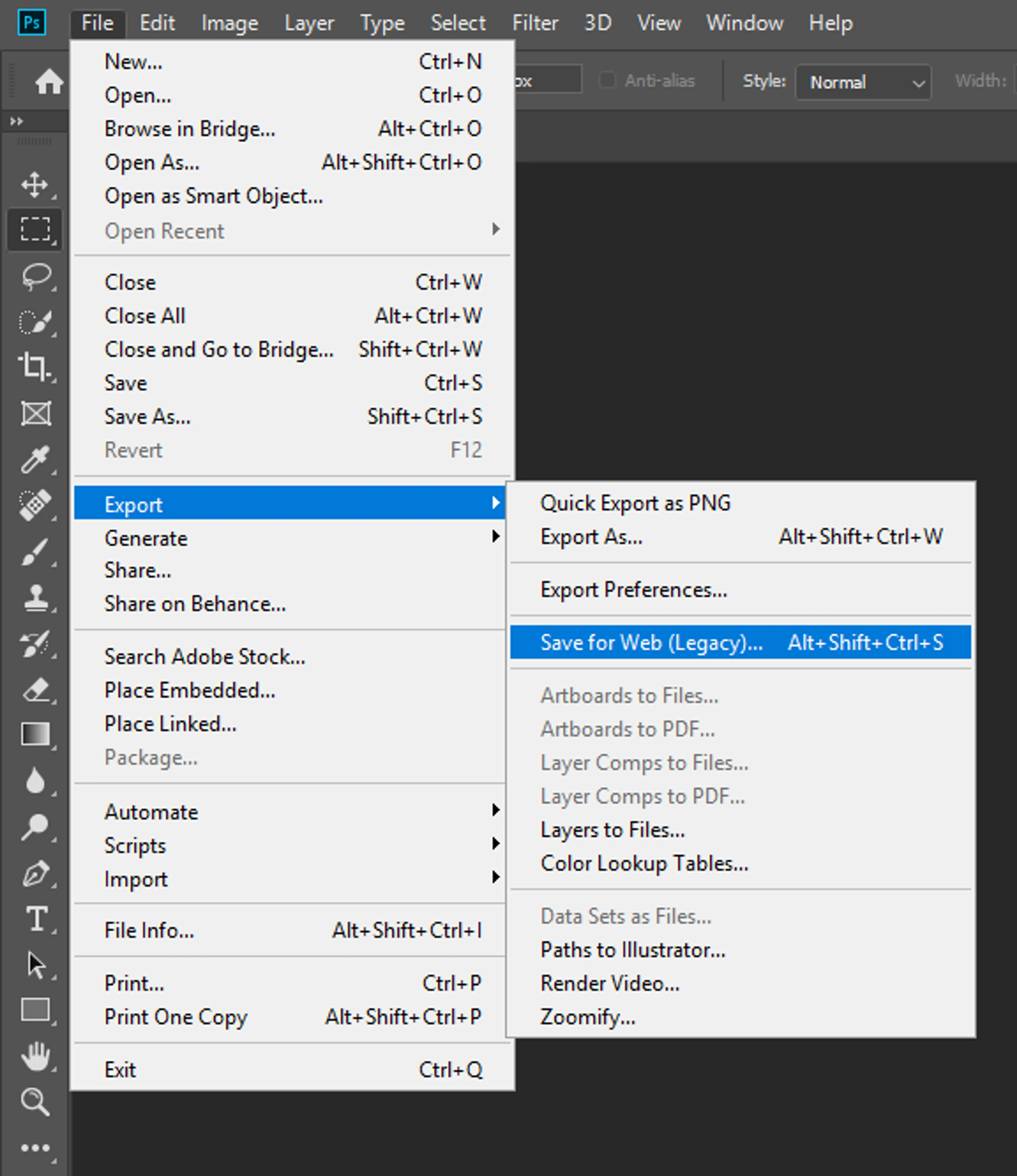
8. Вот и все! При желании вы можете изменить количество цветов, формат изображения, параметры зацикливания или покрутить ручки других настроек, после чего сохранить свою GIF.